Es gibt zwei Methoden zum Verbinden von Features in einem Versorgungsnetz: Auf geometrischer Übereinstimmung basierende Konnektivität oder Konnektivitätszuordnungen. Um die Konnektivität eines dieser Typen zu erhalten, muss eine Regel vorhanden sein, die die Beziehung unterstützt.
Konnektivitätszuordnungen werden über den Bereich Zuordnungen ändern, über Python oder mit dem Werkzeug Zuordnungen importieren erstellt und können verwendet werden, um folgende Elemente miteinander zu verbinden:
- Zwei Punkte, die nicht lagegleich sind (Knoten-Knoten)
- Zwei Features mit Anschlusspunkten (Knoten-Knoten)
- Ein Knotenobjekt und ein Punkt (Knoten-Knoten)
- Zwei Knotenobjekte (Knoten-Knoten)
- Ein Punkt und ein Kantenobjekt (Knoten-Kante)
- Ein Knotenobjekt und ein Kantenobjekt (Knoten-Kante)
- Ein Kantenobjekt und ein Bauteil, Knoten oder Knotenobjekt mit mittiger Platzierung (Knoten-Kante – mittig)
- Ein Kantenobjekt und eine Linie (Kante-Knoten-Kante)
- Zwei Kantenobjekte (Kante-Knoten-Kante)
Anforderungen
Die Netzwerk-Topologie ist aktiviert, und es ist eine Regel zur Unterstützung der Konnektivität zwischen den zwei ausgewählten Features vorhanden.
Erstellen einer Konnektivitätszuordnung: Knoten-Knoten
Im Bereich Zuordnungen ändern können Sie zwei Features über eine Zuordnung miteinander verbinden. Wenn eines der Features Anschlusspunkte besitzt, können Sie mit den Parametern in diesem Bereich angeben, an welchen Anschlusspunkten die Verbindung hergestellt werden soll.
Wenn ein Feature nicht an der gewünschten Zuordnung beteiligt sein kann, wird es nicht zum Bereich hinzugefügt.
- Stellen Sie sicher, dass das Versorgungsnetz in einer aktiven Karte verfügbar ist, und klicken Sie auf die Registerkarte Utility Network.
Die Registerkarte Utility Network wird aktiviert.
- Klicken Sie in der Gruppe Zuordnung auf Ändern
 .
.Der Bereich Zuordnungen ändern wird aktiviert.
- Wählen Sie im Bereich Zuordnungen ändern eines der Punkt-Features aus, zwischen denen Sie eine Konnektivitätszuordnung herstellen möchten.
- Klicken Sie auf das Werkzeug Features hinzufügen
 und auf eines der Features auf der Karte, um den Parameter Aktives Element im Bereich auszufüllen.
und auf eines der Features auf der Karte, um den Parameter Aktives Element im Bereich auszufüllen.Verwenden Sie für Knotenobjekte das Werkzeug Auswahl laden, um den Parameter Aktives Element im Bereich Zuordnungen ändern mit den ausgewählten Zeilen der Attributtabelle auszufüllen.
Wenn der Parameter Aktives Element ausgefüllt ist, werden die Registerkarten Konnektivität, Containment und Anbau mit einem Indikator angezeigt, der die Anzahl der Zuordnungen des aktiven Elements für jeden Typ angibt.
- Wählen Sie die Registerkarte Konnektivität aus, um die Konnektivitätszuordnungen zu dem Feature anzuzeigen.
- Wenn das Feature über Anschlusspunkte verfügt, wählen Sie einen Anschlusspunkt aus dem Dropdown-Menü Anschlusspunkt aus, um den aktiven Anschlusspunkt festzulegen.
Verbindungen zu dem aktiven Anschlusspunkt werden schwarz angezeigt. Die Konnektivität zu anderen Anschlusspunkten des Features wird in einem helleren Grauton angezeigt.
- Klicken Sie auf das Werkzeug Features hinzufügen
- Verwenden Sie im Abschnitt Knoten-Knoten das Werkzeug Features hinzufügen
 , um andere Features auf der Karte auszuwählen, die Teil der Zuordnung sein sollen.
, um andere Features auf der Karte auszuwählen, die Teil der Zuordnung sein sollen.Für Knotenobjekte verwenden Sie das Werkzeug Auswahl laden, um die Tabelle im Abschnitt Knoten-Knoten mit den ausgewählten Zeilen auszufüllen.
- Falls ein Feature Anschlusspunkte hat, wählen Sie den entsprechenden Anschlusspunkt aus dem Feld Anschlusspunkt in der Tabelle des Abschnitts aus, um eine Verbindung herzustellen.
Dem Bereich werden neue Features mit einem grünen Indikator hinzugefügt, mit dem darauf hingewiesen wird, dass eine Zuordnung erstellt wurde.
- Klicken Sie auf Übernehmen.
Die angegebenen Features werden mit einer Konnektivitätszuordnung verbunden. Überprüfen Sie die Netzwerk-Topologie, um die Änderung zu übernehmen. Aktualisieren Sie das Teilnetz, wenn das Feature mit einem verbunden war. Nachdem die Netzwerk-Topologie überprüft und das Teilnetz aktualisiert wurde, können die entsprechenden Verfolgungen durch diese Features durchgeführt werden.
Erstellen einer Konnektivitätszuordnung: Knoten-Kante
Im Bereich Zuordnungen ändern können Sie zwei Features über eine Zuordnung miteinander verbinden. Bei Knoten-Kanten-Konnektivitätszuordnungen wird eine Konnektivität zwischen einem Kantenobjekt und einem Punkt- oder Knotenobjekt hergestellt. Wenn eines der Features Anschlusspunkte besitzt, können Sie über das Dropdown-Menü Anschlusspunkt angeben, für welche Anschlusspunkte die Verbindung hergestellt werden soll.
Wenn ein Feature nicht an der gewünschten Zuordnung beteiligt sein kann, wird es nicht zum Bereich hinzugefügt.
In diesem Beispiel erstellen Sie eine Kanten-Knoten-Kanten-Konnektivitätszuordnung zwischen einem Kantenobjekt und zwei Knotenobjekten.
- Klicken Sie auf der Registerkarte Utility Network in der Gruppe Zuordnung auf Ändern
 .
. - Wählen Sie im Bereich Zuordnungen ändern eines der Punkt-Features aus, zwischen denen Sie eine Konnektivitätszuordnung herstellen möchten.
- Wählen Sie die entsprechenden Datensätze in der Kantenobjekt-Attributtabelle aus.
- Klicken Sie auf das Werkzeug Auswahl laden, um den Parameter Aktives Element im Bereich Zuordnungen ändern mit der ausgewählten Zeile der Kantenobjekt-Attributtabelle auszufüllen.
Der Parameter Aktives Element kann auch mit einem ausgewählten Punkt oder Knotenobjekt ausgefüllt werden, wenn eine Zuordnung zu einem Kantenobjekt hergestellt werden soll.
Ist Aktives Element ausgefüllt, wird die Registerkarte "Konnektivität" eingeblendet.
Wenn beim Arbeiten mit einer Telekommunikationsnetzart das Feature im aktiven Element gruppiert ist, werden die zum Herstellen der Konnektivität verfügbaren Einheitenkennungen (Einheiten-IDs) unter dem aktiven Element als Erste Einheit und Letzte Einheit angezeigt.
- Klicken Sie im Abschnitt Knoten-Kante des Bereichs auf das Werkzeug Auswahl hinzufügen, um die Tabelle mit den ausgewählten Zeilen der Knotenobjekt-Attributtabelle auszufüllen.
Falls ein Feature Anschlusspunkte hat, wird das Feld Anschlusspunkt in der Tabelle des Abschnitts ausgefüllt. Wählen Sie den Anschlusspunkt aus, zu dem eine Verbindung hergestellt werden soll.
Wenn Sie in einer Telekommunikationsnetzart mit gruppierten Objekten arbeiten, werden die verfügbaren Einheiten-IDs in den Spalten Erste Einheit und Letzte Einheit der Tabelle im Abschnitt direkt über den Einheiten-IDs angezeigt, die die Konnektivität zwischen den Objekten angeben. Im folgenden Beispiel wird ein gruppiertes Kantenobjekt "Faser" als aktives Element mit 13 Einheiten-IDs (Erste Einheit 3, Letzte Einheit16) in den Bereich Zuordnungen ändern geladen. Anschließend wird auf der Seite "Von" des Kantenobjekts mit Konnektivität zu allen 13 Einheiten-IDs ein Konnektor-Knotenobjekt hinzugefügt, und die Änderungen werden übernommen. Anschließend wird auf der Seite "Nach" des Kantenobjekts ein zweites Konnektor-Knotenobjekt zum Verbinden beginnend mit Erste Einheit 3 und endend mit Letzte Einheit 16 hinzugefügt.
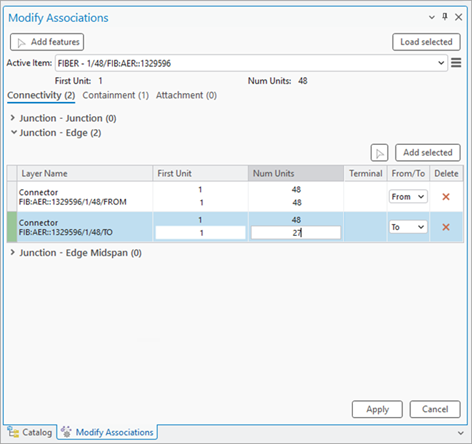
Dem Bereich werden neue Features mit einem grünen Indikator hinzugefügt, mit dem darauf hingewiesen wird, dass eine Zuordnung erstellt wurde.
Hinweis:
Ein gruppiertes Kantenobjekt kann nur über eine einzige "Von"- und "Nach"-Konnektivitätszuordnung verfügen. Verwenden Sie divideGroupedObjects in der Operation applyEdits, um das gruppierte Kantenobjekt in Szenarien wie dem oben dargestellten zu teilen, wenn Sie einen anderen Pfad durch das Konnektor-Knotenobjekt auf der Seite "Nach" unter Verwendung der Einheiten-IDs 28–48 erstellen möchten.
- Klicken Sie auf Übernehmen.
Eine Konnektivitätszuordnung wird zwischen den Features hergestellt. Überprüfen Sie die Netzwerk-Topologie, um die neuen Zuordnungen zu übernehmen.
Erstellen einer Konnektivitätszuordnung: Knoten-Kante – mittig
Im Bereich Zuordnungen ändern können Sie zwei Features über eine Zuordnung miteinander verbinden. Bei mittigen Knoten-Kanten-Konnektivitätszuordnungen wird eine Konnektivität zwischen einem Kantenobjekt und einem Bauteil, Knoten oder Knotenobjekt mit mittiger Platzierung auf dem Kantenobjekt hergestellt.
Wenn ein Feature nicht an der gewünschten Zuordnung beteiligt sein kann, wird es nicht zum Bereich hinzugefügt.
In diesem Beispiel erstellen Sie eine mittige Knoten-Kanten-Konnektivitätszuordnung zwischen einem Kantenobjekt und einem Knotenobjekt.
- Klicken Sie auf der Registerkarte Utility Network in der Gruppe Zuordnung auf Ändern
 .
. - Wählen Sie im Bereich Zuordnungen ändern eines der Punkt-Features aus, zwischen denen Sie eine Konnektivitätszuordnung herstellen möchten.
- Wählen Sie die entsprechenden Datensätze in der Kantenobjekt-Attributtabelle aus.
- Klicken Sie auf das Werkzeug Auswahl laden, um den Parameter Aktives Element im Bereich Zuordnungen ändern mit der ausgewählten Zeile der Kantenobjekt-Attributtabelle auszufüllen.
Der Parameter Aktives Element kann auch mit einem ausgewählten Bauteil, Knoten oder Knotenobjekt ausgefüllt werden, wenn eine Zuordnung zu einem Kantenobjekt hergestellt werden soll.
Ist Aktives Element ausgefüllt, wird die Registerkarte "Konnektivität" eingeblendet.
- Klicken Sie im Abschnitt Knoten-Kante – mittig des Bereichs auf das Werkzeug Auswahl hinzufügen, um die Tabelle mit den ausgewählten Zeilen der Knotenobjekt-Attributtabelle auszufüllen.
- Geben Sie unter % Entlang einen Dezimalwert ein, der die Position des Features entlang des Kantenobjekts angibt.Für den Parameter "Prozent (entlang einer Linie)" (% Entlang) können Werte zwischen 0,0 und 1,0 eingegeben werden. Dieser Wert wird in der Zuordnung gespeichert, um die Position eines mittigen Features entlang eines nichträumlichen Kantenobjekts anzugeben.
Dem Bereich werden neue Features mit einem grünen Indikator hinzugefügt, mit dem darauf hingewiesen wird, dass eine Zuordnung erstellt wurde.
- Klicken Sie auf Übernehmen.
Eine Konnektivitätszuordnung wird zwischen den Features hergestellt. Überprüfen Sie die Netzwerk-Topologie, um die neuen Zuordnungen zu übernehmen.
Erstellen einer Konnektivitätszuordnung mithilfe von Python-Skripten
Editoren können Python-Skripte verwenden, um Bearbeitungsoperationen auszuführen und beispielsweise Konnektivitätszuordnungen zwischen Features zu erstellen. Dazu importieren Sie zunächst ArcPy und starten eine Bearbeitungsoperation, um die Funktion AddConnectivityAssociation auszuführen.